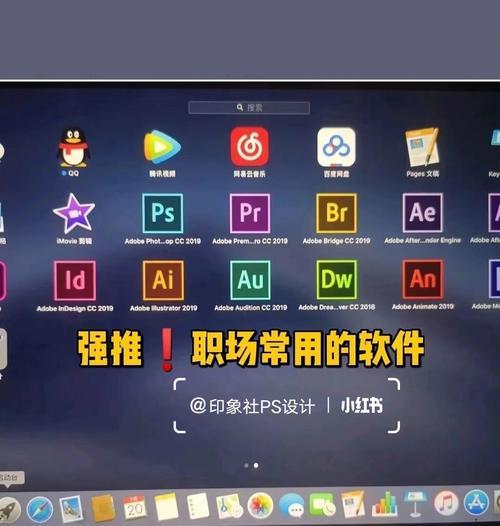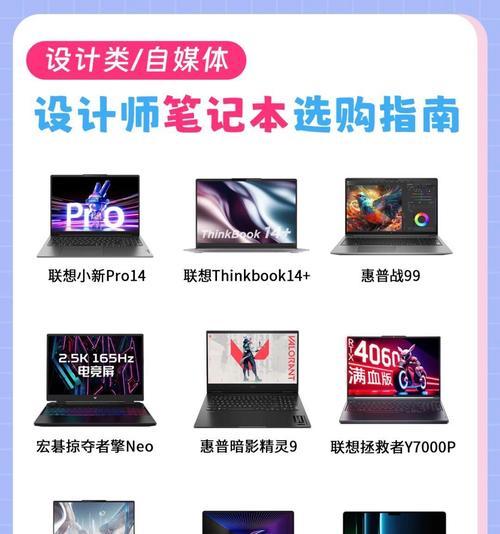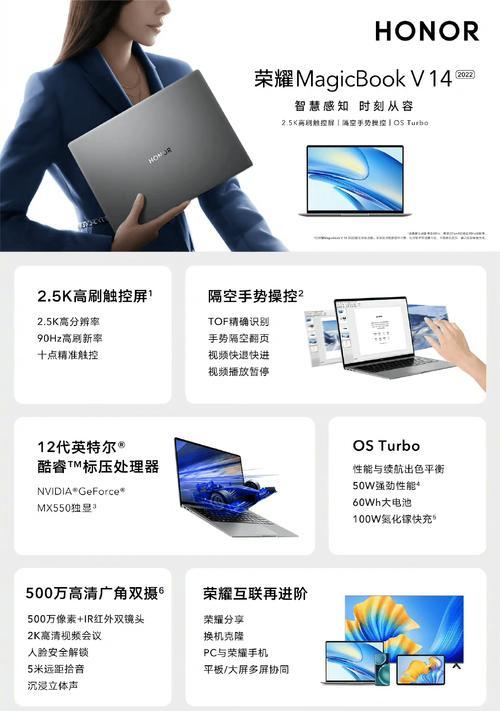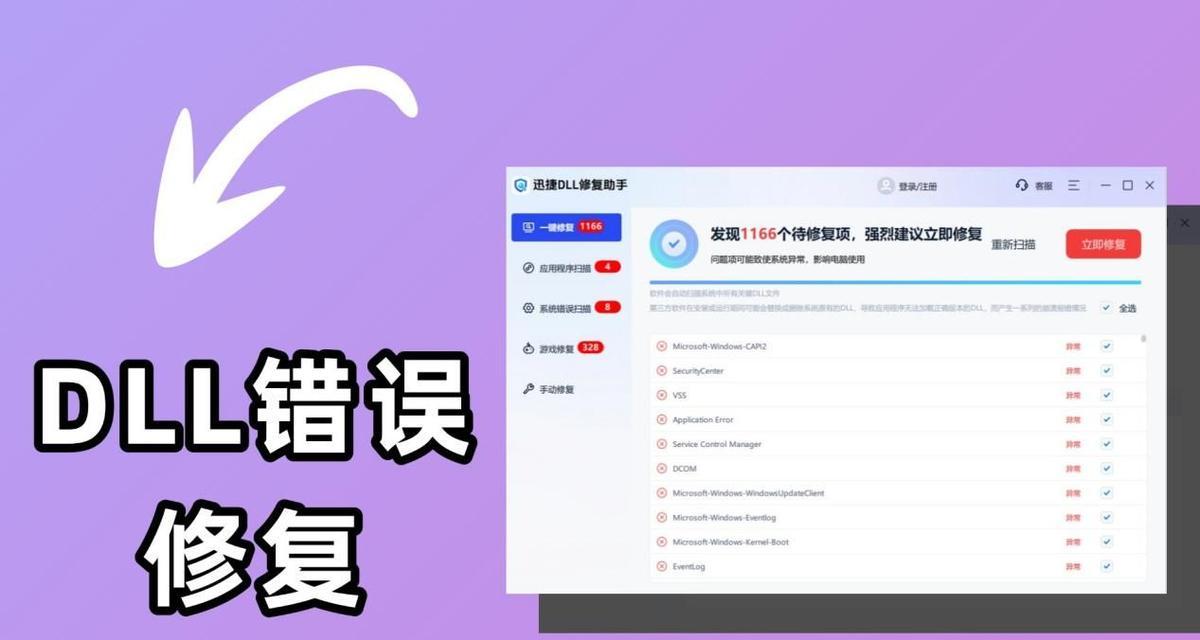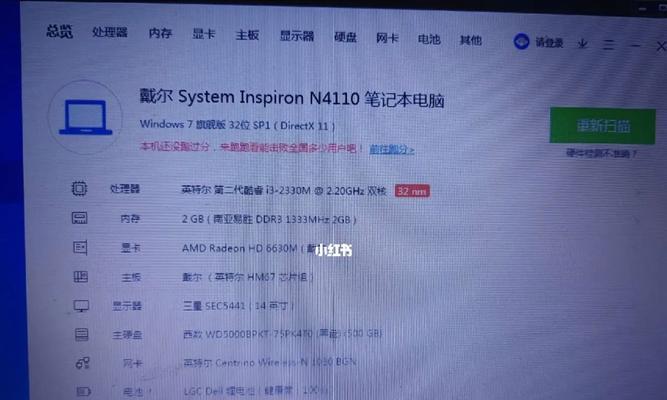nec笔记本电脑蓝牙怎么驱动使用?蓝牙连接的步骤是什么?
游客 2025-02-26 12:20 分类:电脑知识 32
随着笔记本电脑技术的不断发展,如今的笔记本电脑越来越薄、越来越轻便,同时,它们也提供了越来越多的便利功能。蓝牙功能作为现代笔记本电脑的标准配置之一,使得无线连接耳机、键盘、鼠标和其他设备变得方便快捷。但有些用户可能会在使用过程中遇到一些问题,比如不知道如何安装蓝牙驱动或如何连接蓝牙设备。本文将详细介绍如何在NEC笔记本电脑上驱动和使用蓝牙功能,确保您能顺利完成蓝牙连接的每一步。
在NEC笔记本电脑上安装蓝牙驱动
确认电脑硬件
了解您的NEC笔记本电脑是否内置蓝牙功能,通常在笔记本电脑的侧面或背面会有一个蓝牙硬件开关。确认其处于开启状态,然后按照以下步骤操作。
自动安装驱动
1.打开您的NEC笔记本电脑,并确保它已连接到互联网。
2.点击“开始”菜单,选择“设置”
3.进入“设备”然后选择“蓝牙和其他设备”。
4.将蓝牙打开,并搜索设备。
5.如果系统能够辨识到缺少的蓝牙驱动,Windows可能会自动下载并安装。
手动下载驱动
若自动安装没有响应,您可以手动下载驱动程序。
1.访问NEC官方网站,找到支持您的笔记本型号的驱动下载页面。
2.下载适用于您操作系统的蓝牙驱动程序。
3.解压下载的文件并双击可执行文件(通常是.exe文件)。
4.步骤可能会根据不同的驱动而有所变化,但通常会有一个简单的安装向导引导您完成过程。
安装完成后重启电脑
完成安装驱动后,为了确保蓝牙功能正常工作,建议重启您的笔记本电脑。

如何在NEC笔记本电脑上使用蓝牙
开启蓝牙
1.点击任务栏右下角的通知区域,找到蓝牙图标并点击它。
2.如果蓝牙未开启,点击“蓝牙”按钮将其打开。
搜索蓝牙设备
1.在蓝牙菜单中,点击“添加蓝牙或其他设备”。
2.选择“蓝牙”选项。
3.等待电脑搜索附近的蓝牙设备。
连接蓝牙设备
1.在搜索到的设备列表中,找到您想要连接的设备,然后点击它。
2.如果需要配对码,通常设备会提供一个,输入配对码后点击“配对”。
3.设备会开始连接过程,一旦连接成功,该设备会显示为已连接在您的NEC笔记本电脑上。
测试蓝牙能否正确工作
为了确保连接成功,可以尝试传输一些文件或测试音频输出来确认蓝牙设备工作正常。
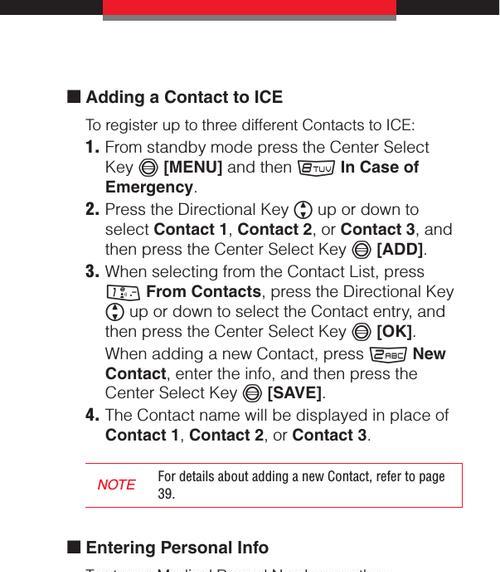
常见问题及处理建议
无法找到蓝牙设备
确认设备的蓝牙功能已打开,并且处于可被发现的状态。
检查NEC笔记本的蓝牙是否在已开启状态。
尝试重启电脑和需要连接的蓝牙设备。
蓝牙驱动无法安装
下载对应您操作系统和笔记本型号的正确驱动程序。
关闭电脑中的杀毒软件和防火墙可能防止它们误阻止驱动安装。
尝试以管理员权限运行安装程序。
蓝牙连接不稳定
确保没有其他电子设备干扰蓝牙信号。
尽量使您的设备与笔记本电脑保持较近的距离。
更新您的蓝牙驱动或操作系统到最新版本。
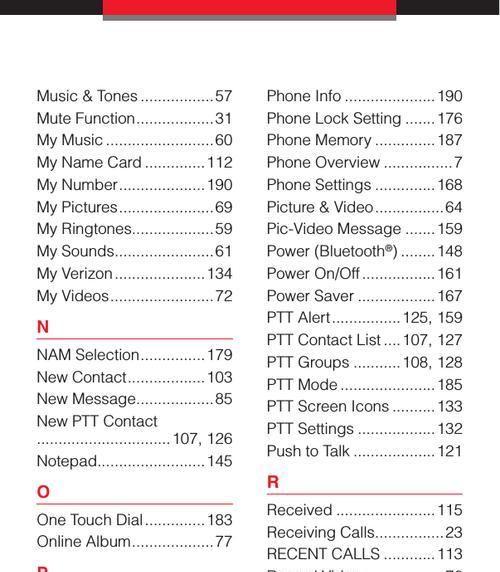
结语
通过以上步骤,您应该能够轻松地在NEC笔记本电脑上安装和使用蓝牙功能连接各种设备。记得在连接新设备之前,确保蓝牙驱动是最新版本,以保持最佳的连接性能和兼容性。希望本文能帮助您顺利解决使用NEC笔记本电脑蓝牙过程中可能遇到的问题,并享受科技带来的便利。
版权声明:本文内容由互联网用户自发贡献,该文观点仅代表作者本人。本站仅提供信息存储空间服务,不拥有所有权,不承担相关法律责任。如发现本站有涉嫌抄袭侵权/违法违规的内容, 请发送邮件至 3561739510@qq.com 举报,一经查实,本站将立刻删除。!
- 最新文章
-
- 华为笔记本如何使用外接扩展器?使用过程中应注意什么?
- 电脑播放电音无声音的解决方法是什么?
- 电脑如何更改无线网络名称?更改后会影响连接设备吗?
- 电影院投影仪工作原理是什么?
- 举着手机拍照时应该按哪个键?
- 电脑声音监听关闭方法是什么?
- 电脑显示器残影问题如何解决?
- 哪个品牌的笔记本电脑轻薄本更好?如何选择?
- 戴尔笔记本开机无反应怎么办?
- 如何查看电脑配置?拆箱后应该注意哪些信息?
- 电脑如何删除开机密码?忘记密码后如何安全移除?
- 如何查看Windows7电脑的配置信息?
- 笔记本电脑老是自动关机怎么回事?可能的原因有哪些?
- 樱本笔记本键盘颜色更换方法?可以自定义颜色吗?
- 投影仪不支持memc功能会有什么影响?
- 热门文章
-
- 电脑支架声音大怎么解决?是否需要更换?
- 王思聪送的笔记本电脑性能如何?这款笔记本的评价怎样?
- 笔记本内存散热不良如何处理?
- 苹果手机拍照模糊是什么原因?光感功能如何调整?
- 笔记本电脑尺寸大小怎么看?如何选择合适的尺寸?
- 如何设置手机投屏拍照功能以获得最佳效果?
- 苹果监视器相机如何与手机配合使用?
- 手机高清拍照设置方法是什么?
- 牧场移动镜头如何用手机拍照?操作方法是什么?
- 电脑店点开机就黑屏?可能是什么原因导致的?
- 华为笔记本资深玩家的使用体验如何?性能评价怎么样?
- 网吧电脑黑屏闪烁的原因是什么?如何解决?
- 电脑因撞击出现蓝屏如何安全关机?关机后应如何检查?
- 华为笔记本如何使用外接扩展器?使用过程中应注意什么?
- 电脑播放电音无声音的解决方法是什么?
- 热评文章
- 热门tag
- 标签列表